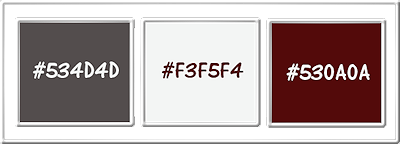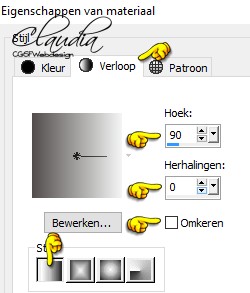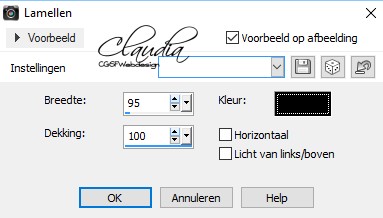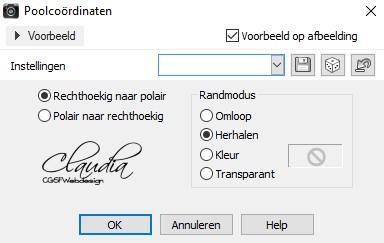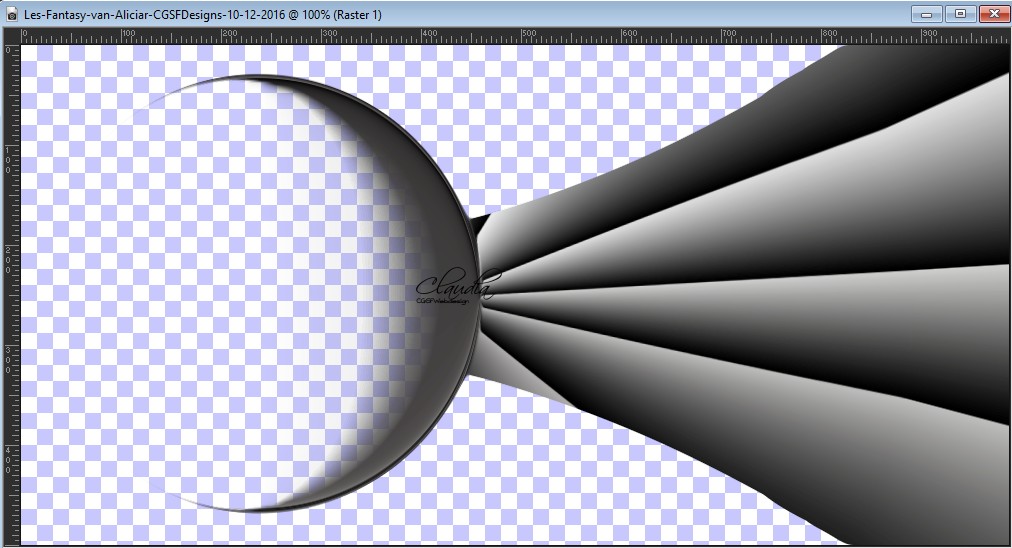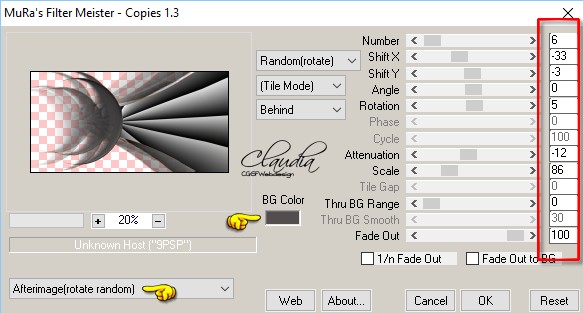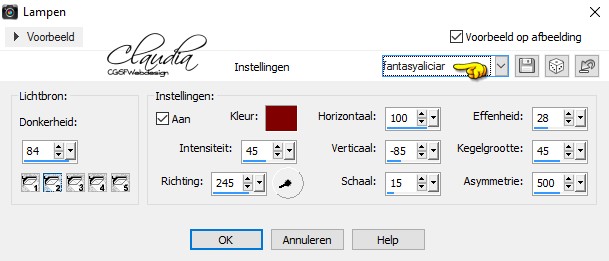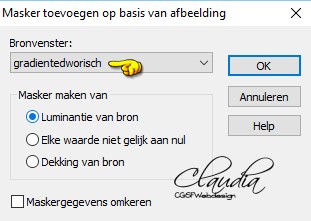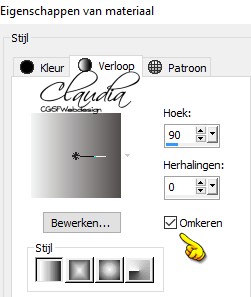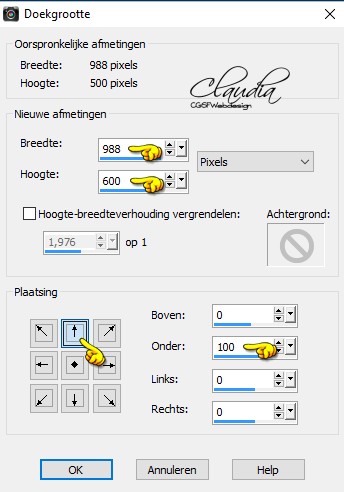Deze tutorial is auteursrechtelijk beschermd door Aliciar, alle rechten voorbehouden.
Elke verspreiding, zonder voorafgaande schriftelijke toestemming is geheel verboden.
Elke gelijkenis met een andere tutorial is puur toeval.
Ik heb de les gemaakt in PSP X6 op 10-12-2016.
En volledig nagekeken en aangepast op 21-08-2017.
Ik heb de persoonlijke toestemming van Aliciar om haar lessen te vertalen uit het Spaans.
Wil je deze vertaling linken, dan moet je Aliciar daarvoor persoonlijk toestemming om vragen !!!
Ik ben alleen maar de vertaler, de auteursrechten liggen volledig bij Aliciar.
Gracias Aliciar, Puedo traducir tus tutoriales.
Besos Claudia.
Materialen :

Het Masker openen we in PSP zelf.
De Voorinstelling en de Voorinstelling voor het script steek je in de map "Scripts-Vertrouwd".
Deze vind je terug onder Corel\CorelPaintShopPro .... jouw versie\Languages\NL\ .....
Daar zitten de mappen Voorinstellingen en Scripts-Vertrouwd.
Vanaf PSP16 vind je deze mappen gewoon bij de andere materialen mappen.
De gebruikte filters in deze les :

Klik op de onderstaande banner om naar de originele les te gaan :

Kleurenpallet :
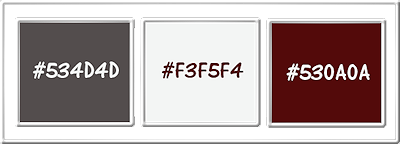
Voorgrondkleur = #534D4D
Achtergrondkleur =
#F3F5F4
3de kleur = #530A0A

OPGELET !!!
Naargelang de gebruikte kleuren, kunnen de
Mengmodus en de Laagdekking verschillen. |

1.
Open een Nieuwe afbeelding van 988 x 500 px, transparant.
Ga naar het Kleurenpallet en zet je Voorgrondkleur op : #534D4D en de Achtergrondkleur op : #F3F5F4.
Maak een Voorgrondkleur Verloop met deze instellingen :
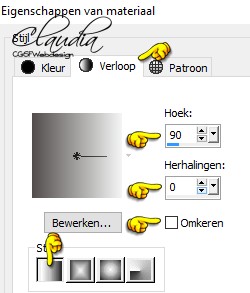
Ga terug naar je werkje.
Vul de afbeelding met dit Verloop.

2.
Effecten - Textuureffecten - Lamellen :
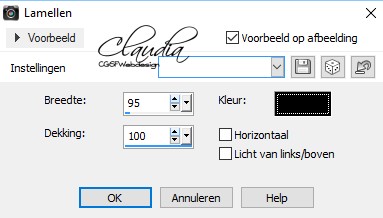

3.
Effecten - Vervormingseffecten - Poolcoördinaten :
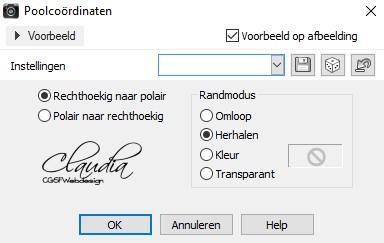

4.
Activeer het "Script" - gereedschap en zoek het script "Fantasy aliciar 1" :

Druk op de blauwe pijl om het script te starten.
Laat het lopen, het script stopt vanzelf.

5.
Zoek nu het "Script" "Fantasy aliciar 2" :

Druk op de blauwe pijl om het script te starten.
Laat het lopen, het script stopt vanzelf.
Na het toepassen van de beide scripts ziet jouw werkje er nu zo uit :
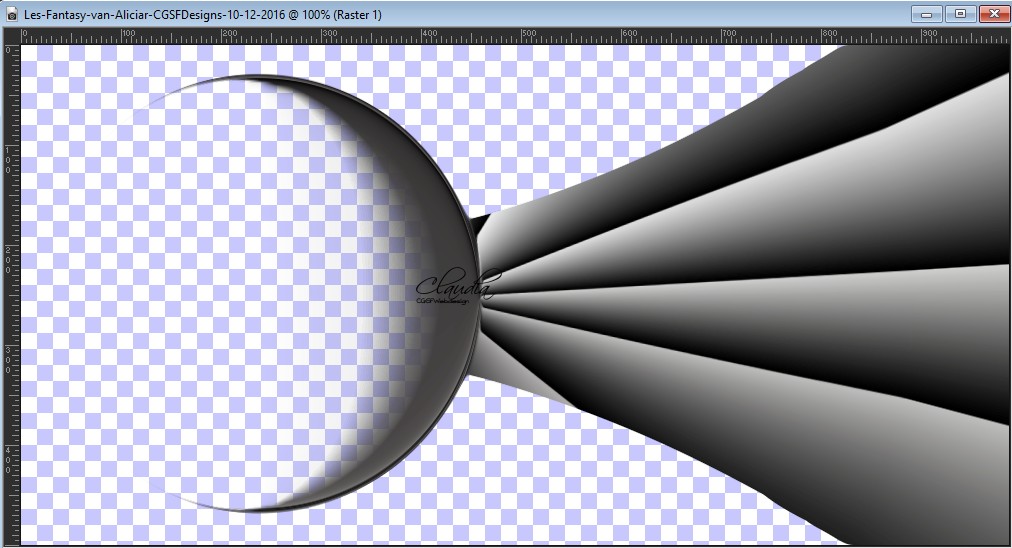

6.
Effecten - Insteekfilters - MuRa's Meister - Copies :
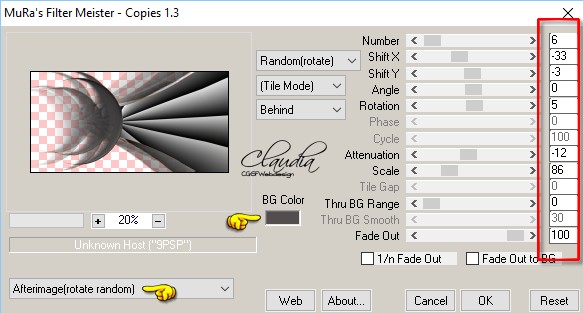

7.
Effecten - Belichtingseffecten - Lampen : Preset_Lights_fantasyaliciar
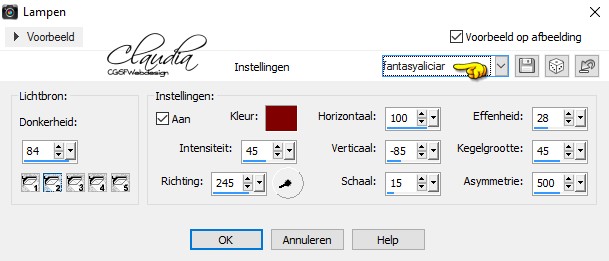

8.
Open uit de materialen het masker "gradientedworisch" en minimaliseer het.
Ga terug naar je werkje.
Lagen - Nieuwe maskerlaag - Uit afbeelding :
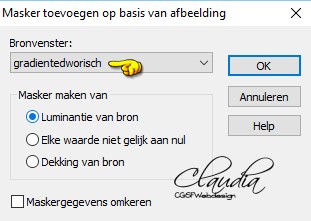
De Maskerlaag is nu de actieve laag in het Lagenpallet.
Lagen - Dupliceren.
Lagen - Samenvoegen - Groep samenvoegen.

9.
Lagen - Nieuwe rasterlaag.
Lagen - Schikken - Achteraan.
Ga naar het Kleurenpallet en vink bij het Verloop Omkeren aan :
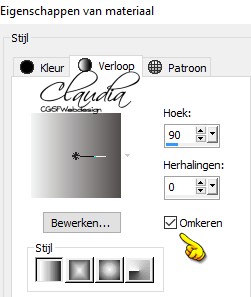
Vul de laag met dit Verloop.

10.
Lagen - Nieuwe maskerlaag - Uit afbeelding :
pas nogmaals het masker "gradientedworisch" toe met dezelfe instellingen.
Lagen - Samenvoegen - Groep samenvoegen.

11.
Lagen - Nieuwe rasterlaag.
lagen - Schikken - Achteraan.
Afbeelding - Doekgrootte :
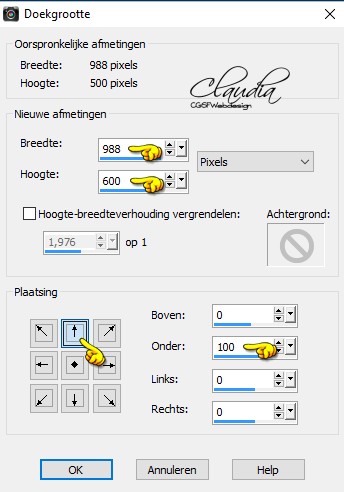
Vul deze laag met de 3de kleur : #530A0A.

12.
Activeer de bovenste laag in het Lagenpallet (= Groep - Raster 1).
Open uit de materialen de tube "1913-luzcristina".
Bewerken - Kopiëren.
Ga terug naar je werkje.
Bewerken - Plakken als nieuwe laag.
Afbeelding - Spiegelen.
Afbeelding - Formaat wijzigen : 90%, formaat van alle lagen wijzigen niet aangevinkt.
Aanpassen - Scherpte - Verscherpen.
Plaats de tube aan de rechterkant op je werkje :


13.
Effecten - 3D Effecten - Slagschaduw :
Verticaal = 11
Horizontaal = 21
Dekking = 50
Vervaging = 30
Kleur = Zwart (#000000)

14.
Open uit de materialen de tube "kTs_flower_0115".
Bewerken - Kopiëren.
Ga terug naar je werkje.
Bewerken - Plakken als nieuwe laag.
Afbeelding - Spiegelen.
Afbeelding - Formaat wijzigen : 75%, formaat van alle lagen wijzigen niet aangevinkt.
Aanpassen - Scherpte - Verscherpen.
Plaats de tube links onderaan op je werkje :

Lagen - Eigenschappen : zet de Dekking van deze laag op 84%.

15.
Effecten - 3D Effecten - Slagschaduw :
Verticaal = 15
Horizontaal = 7
Dekking = 90
Vervaging = 30
Kleur = Zwart (#000000)

16.
Afbeelding - Randen toevoegen : 30 px met de witte kleur : #FFFFFF, symmetrisch aangevinkt.

17.
Afbeelding - Formaat wijzigen : 80%, formaat van alle lagen wijzigen aangevinkt.
Aanpassen - Scherpte - Verscherpen.

18.
Lagen - Nieuwe rasterlaag en plaats hier je watermerkje.
Lagen - Samenvoegen - Alle lagen samenvoegen.
Sla je werkje op als JPG-formaat en dan is deze mooie les van Aliciar klaar.

© Claudia - Augustus 2017.